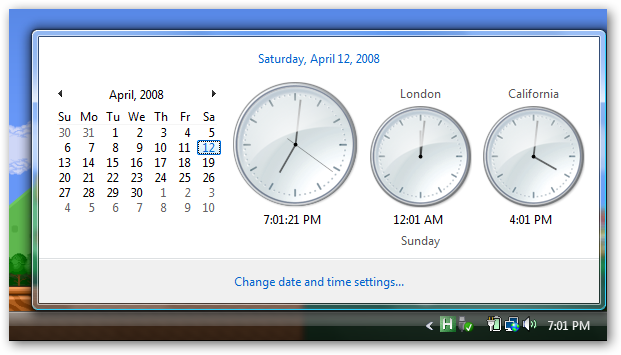Når jeg trenger å utføre en repeterende oppgave som f.eksNår jeg sjekker e-posten min eller bytter til et åpent IM-vindu, er det raskeste alternativet å tilordne en hurtigtast direkte til vinduet, slik at jeg kan veksle vinduet minimert / gjenopprettet med bare noe tastetrykk.
Hvordan oppnådde jeg dette? AutoHotkey, et lite skriptramme som lar deg automatisere hva som helst i Windows. Før vi begynner, vil jeg anta at du har lastet ned og installert den.
Jeg har laget en liten funksjon som du kan legge til i et skript som vil gjøre det harde arbeidet med å finne og slå på vinduet. Alt du trenger å gjøre er å tilordne hurtigtastene du ønsker øverst i skriptet.

Det første du trenger å gjøre er å laste nedskriptet og lagre det et sted nyttig. Du skal kunne dobbeltklikke på skriptet for å starte det, og så vil du merke et nytt brettikon (det grønne med H)

Høyreklikk på ikonet, og velg Rediger dette skriptet fra menyen. Du må legge til dine egne hurtigtaster siden ingen er definert i skriptet, så la oss ta en titt på skriptet ...
; ----------------------
; Angi hurtigtastene dine i dette avsnittet
; ----------------------
; —- dette er prøver —-
; ! j :: ToggleWindow (“- Mozilla Firefox”) - Win + J
; #c :: ToggleWindow (“SecureCRT”) - Win + C
; ! x :: ToggleWindow (“cmd.exe”) - Alt + X
; ----------------------
; Funksjon for å skifte vinduer - Ikke rediger
; ----------------------
ToggleWindow (TheWindowTitle)
{
SetTitleMatchMode, 2
DetectHiddenWindows, Off
IfWinActive,% TheWindowTitle%
{
WinMinimize,% TheWindowTitle%
}
Ellers
{
IfWinExist,% TheWindowTitle%
WinActivate
Ellers
{
DetectHiddenWindows, On
IfWinExist,% TheWindowTitle%
{
WinShow
WinActivate
}
}
}
}
Det kan være litt komplisert for noen av dere,men det eneste vi trenger å gjøre er å legge til noen hurtigtastlinjer. Du vil merke at det allerede er definert et antall utvalgte hurtigtastlinjer, men kommentert.
Hurtigtaster er definert i dette formatet:
<taster> :: ToggleWindow ("Delvis vindustittelstreng")
For spesielle nøkler bruker du en av følgende, som kan kombineres. (få mer informasjon på Autohotkey-dokumentasjonen)
| # | Windows-nøkkel |
| ! | alt |
| ^ | Styre |
| + | Skifte |
| < | Bruk venstre tast (for eksempel <! Betyr bare venstre Alt-tast) |
| > | Bruk høyre tast (for eksempel>! Betyr bare høyre Alt-tast) |
Så hvis du for eksempel ville utløse tastatursnarveien til Ctrl + Alt + F og tilordne den til Firefox, ville du brukt følgende:
^! f :: ToggleWindow (“- Mozilla Firefox”)
Personlig prøver jeg å bruke hurtigtaster somkrever ikke at jeg løfter hendene fra tastene. Jeg bruker ganske enkelt Alt + J som er tilordnet Firefox fordi jeg kan treffe den kombinasjonen uten å bevege hendene i det hele tatt.
Når du er ferdig med å redigere skriptet, er det bare å lagreog gå deretter til H-ikonet igjen, og velg alternativet “Last inn dette skriptet” på nytt, som vil laste inn alle endringene dine. Hvis det var et problem, får du en feilmelding, og du kan alltid bruke Exit for å stoppe skriptet helt.

Du må bestemme hvilke tastekombinasjoner som fungererbest for deg. Mitt råd er å legge til en eller to om gangen, og bli vant til å bruke dem. I løpet av noen dager vil du lure på hvordan du noen gang har levd uten dem. Du bør også lese deg opp på AutoHotkey ... det kan gjøre mye mer enn bare dette.
Merk: Funksjonen ToggleWindowHide-funksjonen i skriptet er for de mer eventyrlystne - den vil veksle mellom vinduet mellom skjulte og gjenopprettede ... ekstremt nyttig for ledetekstvinduer. I hovedsak gir meg Tilda eller YaKuake på Windows.
Last ned geek_autohotkey.ahk (Autohotkey-skript)